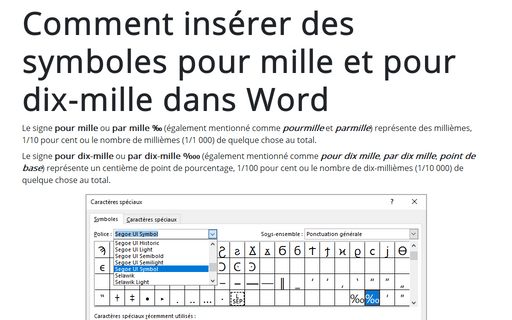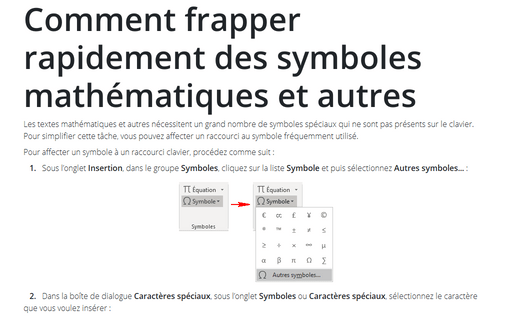Comment insérer des symboles pour mille et pour dix-mille dans Word
Le signe pour dix-mille ou par dix-mille ‱ (également mentionné comme pour dix mille, par dix mille, point de base) représente un centième de point de pourcentage, 1/100 pour cent ou le nombre de dix-millièmes (1/10 000) de quelque chose au total.
Remarque : En Française, les symboles ‰ et ‱ comme le symbole pourcentage %, sont toujours précédés d’une espace insécable. Par exemple :
- 2 % = 2/100 = 0,02,
- 7 ‰ = 7/1 000 = 0,007 = 0,7 %,
- 3 ‱ = 3/10 000 = 0,0003 = 0,03 % = 0,3 ‰.
Il existe plusieurs moyens d’insérer ces symboles dans un document Word :
I. Utilisation les raccourcis clavier :
Dans Microsoft Word, vous pouvez utiliser Unicode pour insérer l’une des symboles utilisés :
| Unicode | Symbole | |
|---|---|---|
| Le signe pour mille | Typez 2030 et immédiatement après, appuyez sur Alt+C (fonctionne comme Alt+X dans Microsoft Word anglais, remplace le code de caractère par le symbole Unicode) | ‰ |
| Le signe pour dix-mille | Typez 2031 et appuyez sur Alt+C | ‱ |
Remarque : Vous pouvez voir la combinaison dans le champ Code du caractère de la boîte de dialogue Caractères spéciaux (voir ci-dessous).
II. Utilisation d’une boîte de dialogue Caractères spéciaux :
Pour ouvrir la boîte de dialogue Caractères spéciaux, sous l’onglet Insertion, dans le groupe Symboles, sélectionnez le bouton Symbole, puis cliquez sur Autres symboles... :
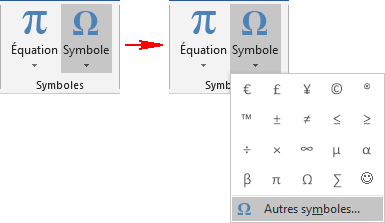
Dans la boîte de dialogue Caractères spéciaux :
- Pour trouver le symbole pour mille, choisissez le symbole dans la liste :
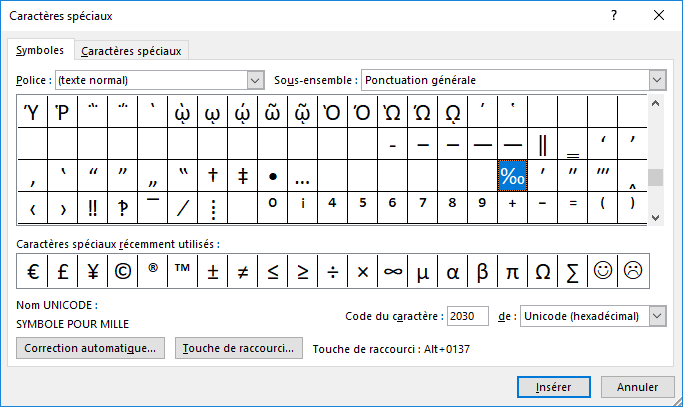
- Pour rechercher les symboles pour mille ou pour dix-mille, dans la liste déroulante Police, sélectionnez la police Segoe UI Symbol, puis sélectionnez le symbole : :
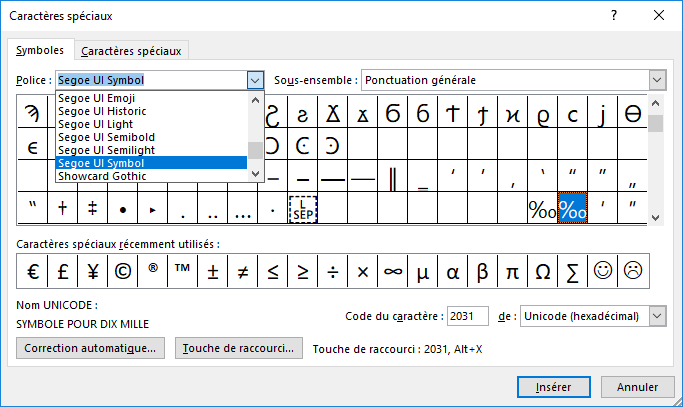
- Cliquez sur le bouton Insérer pour insérer le symbole à la position actuelle du curseur.
- Cliquez sur le bouton Fermer pour fermer la boîte de dialogue Caractères spéciaux.
Voir aussi en anglais : How to insert per mille and permyriad symbols in Word.